
Giáo trình AutoCAD (Nghề: Cơ điện tử - Trình độ: Cao đẳng) - Trường Cao đẳng nghề Ninh Thuận
lượt xem 7
download
 Download
Vui lòng tải xuống để xem tài liệu đầy đủ
Download
Vui lòng tải xuống để xem tài liệu đầy đủ
Giáo trình "AutoCAD (Nghề: Cơ điện tử - Trình độ: Cao đẳng)" được biên soạn với mục tiêu giúp sinh viên sử dụng được các chức năng trên các thanh công cụ của màn hình đồ họa; sử dụng linh hoạt các lệnh vẽ cơ bản và phương pháp nhập tọa độ; sử dụng các phương pháp xác nhập điểm chính xác và các phương pháp lựa chọn đối tượng;...
Bình luận(0) Đăng nhập để gửi bình luận!
Nội dung Text: Giáo trình AutoCAD (Nghề: Cơ điện tử - Trình độ: Cao đẳng) - Trường Cao đẳng nghề Ninh Thuận
- ỦY BAN NHÂN DÂN TỈNH NINH THUẬN TRƢỜNG CAO ĐẲNG NGHỀ NINH THUẬN -------------------------------------------------- GIÁO TRÌNH MÔ ĐUN 16: AUTOCAD NGHỀ: CƠ ĐIỆN TỬ TRÌNH ĐỘ: CAO ĐẲNG (Ban hành kèm theo Quyết định số: /QĐ-... ngày ..... tháng.... năm 2019 của Trường Cao đẳng nghề Ninh Thuận) Ninh Thuận, năm 2019 -1-
- TUYÊN BỐ BẢN QUYỀN Tài liệu này thuộc loại sách giáo trình nên các nguồn thông tin có thể được phép dùng nguyên bản hoặc trích dùng cho các mục đích về đào tạo và tham khảo. Mọi mục đích khác mang tính lệch lạc hoặc sử dụng với mục đích kinh doanh thiếu lành mạnh sẽ bị nghiêm cấm. -2-
- LỜI GIỚI THIỆU Chúng ta đã biết rằng bản vẽ kỹ thuật là một phương tiện thông tin kỹ thuật, đó là công cụ chủ yếu của người cán bộ kỹ thuật nhằm diễn đạt ý đồ thiết kế và đồng thời cũng là tài liệu kỹ thuật cơ bản dùng để chỉ đạo sản xuất và thi công. Vì vậy bản vẽ kỹ thuật đã trở thành “tiếng nói “ của người cán bộ kỹ thuật . Ngày xưa bản vẽ kỹ thuật được thành lập bằng tay và vẽ trên giấy, sản phẩm tạo thành ít chính xác, chậm, năng suất không cao, di chuyển cồng kềnh - phức tạp. Ngày nay do công nghệ thông tin phát triển, nhiều phần mềm ứng dụng tin học đã ra đời nhằm phục vụ cho công tác nghiên cứu khoa học và đời sống; trong đó có phần mềm thiết kế AUTOCAD của hảng AutoDESK là phần mềm mà các bản vẽ tạo ra trên máy vi tính có độ chính xác rất cao, nên được nhiều người làm công tác kỹ thuật sử dụng nhiều nhất trong các phần mềm thiết kế với sự trợ giúp của máy vi tính. Mô đun AUTOCAD (hay môn học Vẽ kỹ thuật trên máy tính) được trở thành môn học chính khố của các trường Đại học Kỹ thuật, trường Cao Đẵng Kỹ thuật; hơn nữa phương pháp vẽ và thiết kế với sự trợ giúp của máy vi tính rất chính xác làm cơ sở cho các phần mềm ứng dụng công nghệ cao như phần mềm CAD / CAD / CAM ...Với nhu cầu cấp thiết như đã nêu trên. Tài liệu AUTOCAD 2007 này được biên soạn nhằm phục vụ cho việc tham khảo giảng dạy và học tập môn học AUTOCAD (hay môn học Vẽ kỹ thuật trên máy tính) cho đối tượng sinh viên trường Cao Đẳng Nghề Ninh Thuận. Tài liệu được biên soạn gồm 10 bài. Nội dung trình bày ngắn gọn, đầy đủ, dể hiểu. Tài liệu này viết cho các đối tượng từ trình độ mới bắt đầu học AUTOCAD và cũng là tài liệu tham khảo cho các bạn Sinh viên, và các cán bộ Kỹ thuật làm công tác vẽ và thiết kế trên máy vi tính. Vì trình độ có hạn nên tài liệu không thể tránh khỏi thiếu sót . Chúng tôi xin chân thành cảm ơn những ý kiến đóng góp quí báu xây dựng. Ninh Thuận, ngày….. tháng.... năm 2019 Biên soạn 1. Chủ biên: Trần Thanh Sơn -3-
- MỤC LỤC BÀI 1: SỬ DỤNG CHƢƠNG TRÌNH AUTOCAD VÀ MÀN HÌNH ĐỒ HỌA .......... 7 1. Khởi động AutoCAD 2007 ............................................................................................ 9 2. Cấu trúc màn hình đồ họa AutoCAD 2007.................................................................. 10 3.Thanh công cụ Toolbar ................................................................................................. 18 4. ng lệnh Command. .................................................................................................. 22 BÀI 2: THIẾT LẬP BẢN VẼ MỚI NẰM TRONG VÙNG VẼ .................................... 24 1. Giới hạn bản vẽ ............................................................................................................ 24 2. Đơn vị vùng vẽ ............................................................................................................. 26 3. Chế độ (Ortho Grid, Snap, Coords). ............................................................................ 28 BÀI 3: CÁC LỆNH VẼ CƠ BẢN VÀ HỆ TỌA ĐỘ ...................................................... 32 1. Hệ toạ độ ...................................................................................................................... 32 2. Các lệnh vẽ cơ bản ....................................................................................................... 35 BÀI 4: SỬ DỤNG CÁC LỆNH VẼ CƠ BẢN VÀ NHẬP ĐIỂM CHÍNH XÁC ......... 45 1. Truy bắt điểm tạm trú .................................................................................................. 45 2. Truy bắt điểm thường trú ............................................................................................. 50 3. Các phương pháp nhập tọa độ điểm trong autocad...................................................... 53 4. Vẽ đường và đa giác bằng các lệnh cơ bản .................................................................. 53 BÀI 5: SỬ DỤNG CÁC LỆNH TRỢ GIÖP VÀ LỰA CHỌN ĐỐI TƢỢNG ............. 60 1. Các lệnh trợ giúp và lựa chọn đối tương ...................................................................... 60 2. Lệnh xoá đối tượng (Erase).......................................................................................... 61 3. Phương pháp lựa chọn đối tượng ................................................................................. 61 4. Di chuyển đối tượng bằng lệnh: Move ........................................................................ 62 5. Xén một phần của đối tượng nằm giữa 2 đối tượng lệnh: TRIM ................................ 62 6. Xén một phần đối tượng nằm giữa 2 điểm chọn lệnh: BREAK .................................. 63 7. Kéo dài đối tượng lệnh: EXTEND .............................................................................. 64 8. Quay các đối tượng chung quanh 1 điểm lệnh: ROTATE........................................... 64 9. Thay đổi kích thước các đối tượng một cách tỷ lệ lệnh: SCALE ................................ 64 BÀI 6: CÁC LỆNH VẼ NHANH ..................................................................................... 66 1. Tạo đối tượng song song lệnh: OFFSET ..................................................................... 66 2. Vẽ nối tiếp 2 đối tượng bởi cung tr n lệnh: FILLET .................................................. 68 3. Vát mép các đoạn thẳng lệnh: CHAMFER ................................................................. 68 4. Sao chép các đối tượng lệnh: COPY ........................................................................... 69 5. Phép đối xứng trục: MIRROR ..................................................................................... 69 6. Chộp đối tượng theo dãy: ARRAY.............................................................................. 69 BÀI 7: QUẢN LÝ ĐỐI TƢỢNG TRONG BẢN VẼ ...................................................... 73 -4-
- 1. Tạo và hiệu chỉnh lớp................................................................................................... 73 2. Lệnh gọi các loại đường ............................................................................................... 78 3. Thực hiện các lệnh vẽ .................................................................................................. 79 4. Tạo các lớp vẽ vô màu, đường nét cho từng lớp.......................................................... 81 BÀI 8: GHI VÀ HIỆU CHỈNH VĂN BẢN ..................................................................... 86 1. Ghi văn bản .................................................................................................................. 86 2. Hiệu chỉnh văn bản và các yêu cầu kỹ thuật trên bản vẽ. ............................................ 89 BÀI 9: GHI VÀ HIỆU CHỈNH KÍCH THƢỚC ............................................................ 91 1. Ghi kich thước.............................................................................................................. 91 2. Hiệu chỉnh kích thước và các yêu cầu kỹ thuật trên bản vẽ. ....................................... 93 BÀI 10: HÌNH CẮT VÀ MẶT CẮT - VẼ KÍ HIỆU VẬT LIỆU .................................. 96 1. Chọn mẫu mặt cắt ........................................................................................................ 96 2. Xác định vùng vẽ mặt cắt............................................................................................. 97 3. Hiệu chỉnh được tỷ lệ mặt cắt. ..................................................................................... 98 BÀI 11: CƠ SỞ TẠO MÔ HÌNH 3D – HỆ TRỤC TỌA ĐỘ VÀ PHƢƠNG PHÁP NHẬP ĐIỂM CHÍNH XÁC ........................................................................................... 100 1. Giới thiệu về các mô hình 3d ..................................................................................... 100 2. Điều khiển biểu tượng hệ tọa độ trong bản vẽ autocad ............................................. 102 3. Thiết lập hướng quan sát mô hình 3d ........................................................................ 104 BÀI 12: THIẾT LẬP HỆ TRỤC TỌA ĐỘ – TẠO KHỐI 3D .................................... 107 1. Lệnh ucs ..................................................................................................................... 107 2. Các khối cơ sở ............................................................................................................ 110 3. Các phép toán đại số boole ........................................................................................ 112 4. Cách tạo khối đa hợp ................................................................................................. 113 5. Lệnh shade ................................................................................................................. 115 6. Quan sát mô hình bằng lệnh 3dorbit .......................................................................... 117 BÀI 13: CÁC LỆNH TẠO KHỐI VÀ HỔ TRỢ TẠO KHỐI .................................... 121 1. Các khối cơ sở (tiếp theo) .......................................................................................... 121 2. Các lệnh hổ trợ tạo khối (extrude, revolve) ............................................................... 123 BÀI 14: CÁC LỆNH HIỆU CHỈNH KHỐI RẮN ........................................................ 131 1. Các lệnh hiệu chỉnh khối............................................................................................ 131 2. Tính các đặc tính khối lượng (lệnh massprop) .......................................................... 135 3. Hiệu chỉnh mặt trên khối rắn (lệnh solids editing – face) .......................................... 137 BI 15: HIỆU CHỈNH BODY TRÊN KHỐI RẮN VÀ CÁC LỆNH VỀ PHÉP BIẾN HÌNH ................................................................................................................................ 145 1. Hiệu chỉnh body trên khối rắn (lệnh solids editing – body) ...................................... 145 2. Các lệnh biến hình ..................................................................................................... 148 -5-
- BÀI 16: TẠO HÌNH CHIẾU HAI CHIỀU TỪ MÔ HÌNH BA CHIỀU.............................. 153 1. Giới thiệu về model space và paper space ................................................................. 153 2. Tạo khung nhìn động (lệnh mview) ........................................................................... 155 3. Tạo các hình chiếu vuông góc (lệnh vpoint).............................................................. 156 4. Điều chỉnh vị trí giữa các hình chiếu vuông góc ....................................................... 157 5. Tạo đường bao, nét khuất cho 3d solid và các hình chiếu ......................................... 158 BÀI 17: TẠO HÌNH CHIẾU VÀ HÌNH CẮT TỪ MÔ HÌNH 3D BẰNG LỆNH SOLVIEW và SOLDRAW ............................................................................................. 161 1. Tạo các hình chiếu vuông góc, hình chiếu phụ và hình cắt lệnh solview.................. 161 2. Tạo đường bao, nét khuất và vẽ tuyến ảnh cho các hình chiếu lệnh soldraw ............ 164 3. Hướng dẫn tạo hình chiếu, hình cắt ¼ ....................................................................... 165 BÀI 18: TÔ BÓNG MÔ HÌNH BẰNG LỆNH RENDER ........................................... 167 1. Thư viện vật liệu (materials library) .......................................................................... 167 2. Gán vật liệu cho mô hình (lệnh materials) ................................................................. 168 3. Tạo phong cảnh nền (background) ............................................................................ 170 4. Thiết lập các nguồn sáng (lights) ............................................................................... 170 -6-
- MÔ ĐUN: AUTOCAD Mã số mô đun: MĐ 16 I. VỊ TRÍ, TÍNH CHẤT, Ý NGHĨA VÀ VAI TRÕ CỦA MÔ ĐUN: - Vị trí: Mô đun được thực hiện sau khi học xong các mô đun cơ sở. - Tính chất: Mô đun chuyên môn nghề - Ý nghĩa và vai tr của mô đun: là mô đun mô đun cơ sở học bắt buộc của sinh viên nghề Cơ điện tử. II. MỤC TIÊU CỦA MÔ ĐUN: - Về kiến thức: + Sử dụng được các chức năng trên các thanh công cụ của màn hình đồ họa + Sử dụng linh hoạt các lệnh vẽ cơ bản và phương pháp nhập tọa độ + Sử dụng các phương pháp xác nhập điểm chính xác và các phương pháp lựa chọn đối tượng - Về kỹ năng: + Sử dụng và r n luyện kỹ năng tạo lớp vẽ, gán các loại màu, loại đường nét cho lớp vẽ, các lệnh hiệu chỉnh đối tượng, các lệnh vẽ nhanh, hiệu chỉnh các văn bản vào bản vẽ + Thao tác vẽ trên máy và hiệu chỉnh thành thạo - Về năng lực tự chủ và trách nhiệm: + Chấp hành đúng quy trình, quy phạm trong Thực hành AutoCAD + R n luyện tính kỷ luật, tỉ mỉ của học viên III. NỘI DUNG CỦA MÔ ĐUN: Thời gian Số Tên các bài trong mô đun Tổng Lý Thực Kiểm TT số thuyết hnh tra* Sử dụng chương trình Autocad v mn hình 1 4 2 2 đồ họa 2 Thiết lập bản vẽ mới nằm trong vng vẽ 4 2 2 3 Các lệnh vẽ cơ bản và hệ tọa độ 4 2 2 Sử dụng các lệnh vẽ cơ bản và nhập điểm 4 4 2 2 chính xác Sử dụng các lệnh trợ giúp và lựa chọn đối 5 8 2 5 1 tượng 6 Cc lệnh vẽ nhanh 8 2 6 Quản lý đối tượng trong bản vẽ 7 4 1 3 (Lớp, màu, đường nét) 8 Ghi và hiệu chỉnh văn bản 4 1 2 1 9 Ghi và hiệu chỉnh kích thước 8 2 6 10 Hình cắt v mặt cắt - vẽ kí hiệu vật liệu 8 2 5 1 Cơ sở tạo mô hình 3D - Hệ trục tọa độ và 11 4 1 3 phương pháp nhập điểm chính xác 12 Thiết lập hệ trục tọa độ và tạo khối rắn 3D 4 2 2 13 Các lệnh tạo khối cơ sở và hỗ trợ tạo khối 4 2 2 -7-
- rắn 14 Các lệnh hiệu chỉnh khối rắn 4 2 2 Hiệu chỉnh body trên khối rắn và các lệnh 15 4 1 3 về phép biến hình Tạo hình chiếu hai chiều từ mô hình khối 16 6 2 4 rắn ba chiều Tạo hình chiếu và hình cắt mô hình khối rắn 17 4 1 3 bằng lệnh Solview và Soldraw 18 Tô bóng mô hình khối rắn bằng lệnh render 4 1 2 1 Tổng cộng 90 30 56 4 -8-
- BÀI 1: SỬ DỤNG CHƢƠNG TRÌNH AUTOCAD VÀ MÀN HÌNH ĐỒ HỌA Mã bài: MĐ 16-01 GIỚI THIỆU - CAD là chữ viết tắt của Computer-Aided Design (thiết kế được trợ giúp của máy tính). AutoCAD là phần mềm của hãng AutoDESK dùng để thực hiện các bản vẽ kỹ thuật trong các ngành: Xây dựng, Cơ khí, Kiến trúc, Điện, Bản đồ... - Sử dụng AutoCAD ta có thể vẽ các bản vẽ hai chiều (2D: Two - Dimentional drawings), thiết kế các bản vẽ thuộc mô hình không gian ba chiều (3D : Three - Dimentional drawings) . MỤC TIÊU - Mô tả được cấu trúc màn hình đồ họa, các chức năng của các thanh công cụ, các d ng trạng thái và vị trí nhập các câu lệnh vẽ. - Xác định được vùng vẽ, các chức năng chính của các biểu tượng trên các thanh công cụ, các d ng trạng thái - Tuân thủ quy trình, quy phạm về thực hành trên máy tính. NỘI DUNG 1. Khởi động AutoCAD 2007 Ðể khởi động AutoCAD 2007, ta có thể thực hiện theo các cách sau: Double click vào biểu tượng trên màn hình nền Click theo đường dẩn Start\programs\Auto Desk\AutoCAD 2007 \ AutoCAD 2007 Màn hinh AutoCad khi mới khởi động Chú ý : nếu hộp thoại Create New Drawing không xuất hiện ta thực hiện như sau:Trên thanh Menu chọn Tools\Options\System -9-
- Chọn ô “Show Startup dialog “ Apply/ok. Hay nhập vào d ng lệnh (gía trị biến là 1 ) Command: filedia Enter new value for FILEDIA : Thông thường chọn Metric / Ok 2. Cấu trúc màn hình đồ họa AutoCAD 2007 Graphics Area: vùng thực hiện bản vẽ Menu Bar: thanh chứa các lệnh File, Edit, View, … Status Line: d ng trạng thái (hiển thị các trạng thái như :Grip, Snap.) Command Line: d ng lệnh ( nhập các mệnh lệnh vẽ vào d ng nầy ) UCSicon: biểu tượng hệ tọa độ Toolbar: thanh công cụ ( chứa nhiều biểu tượng, mỗi biểu tượng là lệnh trong toolbar) Cross-hair: giao điểm của hai sợi tóc theo phương X và Y Cursor : con chạy Screen Menu: danh mục( theo mặc định danh mục nầy không mở ).Để tắt hay mở thực hiện như sau: trên menu Bar chọn Tool / Options / Display / chọn ô “ Display screen menu” Chú ý : Chữ in hoa: tên menu Chữ đầu in hoa ở sau có dấu hai chấm: tên lệnh - 10 -
- Chữ đầu in hoa ở sau không có dấu hai chấm : tên lựa chọn ( ít dùng đến Screen Menu vì không thuận tiện ) 2.1. Lưu trữ 2.1.1. Lưu bản vẽ với tên mới Khi mở một bản vẽ mới để vẽ, ta nên đặt tên ngay, bằng cách: * Trên thanh Menu : chọn File\Save as * Từ bàn phím : nhấn tổ hợp phím Crtl-Shift-S * Từ d ng Command : gõ vào _saveas ( hoặc saveas ) sau đó chọn đường dẩn, thư mục cần lưu, đặt tên và chọn save trong hợp thoại Hình 1.1 Hộp thoại Save Drawing As 2.1.2. Lưu bản vẽ đã có tên sẵn * Trên thanh Standard Toolbar ['stændəd] [tu:lbɑ:]: click vào biểu tượng * Từ bàn phím : nhấn Ctrl + S * Trên thanh Menu : chọn File\Save - 11 -
- * Từ d ng Command : gõ vào save sau đó chọn save trong hợp thoại 2.1.3. Thoát khỏi AutoCAD 2007 Ta có thể thực hiện theo các cách sau: * Trên thanh Menu : chọn File\Exit * Từ bàn phím : nhấn tổ hợp phím Ctrl-Q hoặc vào biểu tượng X bên góc phải màn hình hay nhấn tổ hợp phím Alt + F4 * Từ d ng Command : gõ vào chữ Quit hay Exit 2.1.4. Giới thiệu hộp thoại Startup a. Chọn Open a Drawing biểu tượng trong hộp thoại : mở bản vẽ có sẳn - 12 -
- b. Chọn Start from Scratch [stɑ:t] [frɔm] [skræt∫] biểu tượng chọn Metric bản vẽ mới có đơn vị là mm và kích thước 420x297,chọn Imperial đơn vị được tính là Inch có kích thước là 12x9 c. Chọn Use a Template cho phép sử dụng bản vẽ mẫu có sẳn của AutoCad 2007 Chọn Use a Wizard bạn tự xác định kích thước bản vẽ - 13 -
- Chọn Advanced Setup / Ok [əd'vɑ:nst] ['setʌp] ( bạn chọn tuần tự như trong hình ) Hộp thoại Advanced Setup ( Thẻ Units ) Trong hợp thoại Advanced Setup, thẻ Units chọn Decimal phần Precision chọn 0.00. Tiếp chọn Next, thẻ Angle có dạng Hộp thoại Advanced Setup ( Thẻ Angle ) Chọn như trong hình , tiếp chọn next thẻ Angle Mesuse - 14 -
- Hộp thoại Advanced Setup ( Thẻ Angle Measuse ) Thẻ Angle Measuse chọn hướng đông ( East ), Tiếp chọn next thẻ Angle Direction Hộp thoại Advanced Setup ( Thẻ Angle Direction ) Thẻ nầy chọn chìều quay : chọn Counter – Clockwise ngược chiều quay kim đồng hồ chọn Clockwise cùng chiều quay kim đồng hồ Tiếp chọn next thẻ Area - 15 -
- Hộp thoại Advanced Setup ( Thẻ Area ) Thẻ nầy chọn kích thước khổ giấy vẽ và định giấy ngang hay đứng, sau đó chọn Finish Chọn Quick Setup e. Chọn nhanh kích thước và đơn vị trang vẽ / Ok Hộp thoại Quick Setup xuất hiện, trong thẻ Units hộp thoại nầy chọn đơn vị bản vẽ, sau khi chọn xọng bạn chọn next - 16 -
- Hộp thoại Quick Setup thẻ Units Hộp thoại Quick Setup thẻ Are chọn kích thước trang vẽ / sau khi chọn bạn Click vào Finish Hộp thoại Select File [si'lekt] [fail] ( Hộp thoại open ) - 17 -
- 3.Thanh công cụ Toolbar 3.1. Thanh tiêu đề (Title bar): thể hiện tên bản vẽ Vị trí của Title bar như hình Nút điều khiển màn hình: nằm bên trái hay bên phải thanh tiêu đề như Thanh tiêu đề 3.2. Thanh trình đơn (Menu bar) Thí dụ trình đơn Edit ) Chọn trình đơn Edit Trên Menu bar có nhiều trình đơn, nếu ta chọn một trình đơn nào đó, thì một trình đơn thả (Full Down Menu) sẽ hiện ra để ta chọn lệnh kế tiếp. 3.3. Thanh công cụ chuẩn (Standard Toolbar) Thanh Standard Hiển thị thanh Standard bằng cách: Right click vào một biểu tượng trên thanh bất kỳ, chọn thanh công cụ cần dùng Thí dụ như hình bên dưới - 18 -
- 3.4. Thanh thuộc tính (Properties) Thanh thuộc tính Hiển thị thanh Object Properties bằng cách: Từ Menu: chọn View\Toolbars....Hộp thoại Toolbar mở ra: click vào ô Object Properties (như hình 1.13). 3.5. D ng lệnh (Command line) D ng lệnh Ta thực hiện lệnh bằng cách gõ từ bàn phím vào d ng command này. Có thể hiển thị số d ng Command bằng cách: * Co dãn trực tiếp trên vùng Command đưa chuột vào cạnh trên của vùng Command giữ chuột trái rê để được khoảng cách tuỳ chọn 3.6. Thanh trạng thái (Status bar) Thanh trạng thái Cho ta biết tọa độ điểm và trên thanh này cũng có các chế độ SNAP, GRID, ORTHO, OSNAP, ... sẽ đề cập sau. 3.7. Vùng Menu màn hình (Screen Menu) Vùng Screen Menu cũng có chức năng như thanh Menu chính và nếu được hiển thị nó sẽ nằm bên phải màn hình AutoCAD. Hiển thị vùng Screen Menu bằng cách: - 19 -
- Từ thanh Menu: chọn Tools\Preferences. Hộp thoại Options mở ra, chọn Display. Sau đó click ô Display Screen menu Scren Menu 3.8. Các thanh cuốn (Scroll bars ) Hiển thị các thanh cuốn bằng cách: Từ thanh Menu: chọn Tools\Options. Trong hộp thoại Options, chọn thẻ Display. Sau đó click chọn d ng Display Scroll bars in Drawing window Hộp thoại Options 3.9. Con trỏ (Cursor) và Vùng vẽ (Drawing Window) con trỏ Cursor Cursor thể hiện vị trí điểm vẽ ở trên màn hình. Bình thường cursor có dạng ô hình vuông (box) và 2 đường thẳng trực giao (crosshair) tại tâm hình vuông. Khi hiệu chỉnh đối tượng, cursor có dạng box Điều chỉnh độ dài hai sợi tóc bằng cách vào Tools \Options. Hộp thoại Options mở ra, chọn Display sau đó gỏ vào số chỉ dộ dài hai sợi tóc ( thí dụ 50 ) trong khung Crosshair size - 20 -

CÓ THỂ BẠN MUỐN DOWNLOAD
-

Giáo trình Vẽ kỹ thuật điện (Nghề: Điện công nghiệp - Trình độ CĐ/TC) - Trường Cao đẳng Nghề An Giang
 100 p |
100 p |  15
|
15
|  8
8
-
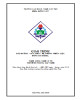
Giáo trình AutoCAD (Nghề: Công nghệ ô tô - Trình độ: Cao đẳng) - Trường Cao đẳng nghề Cần Thơ
 55 p |
55 p |  19
|
19
|  8
8
-

Giáo trình AutoCAD (Nghề: Cơ điện tử - Trung cấp) - Trường Cao đẳng Cơ giới (2022)
 93 p |
93 p |  13
|
13
|  7
7
-
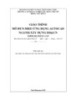
Giáo trình Ứng dụng Autocad (Nghề: Xây dựng dân dụng và công nghiệp - Trung cấp) - Trường Cao đẳng Cơ điện Xây dựng Việt Xô
 61 p |
61 p |  23
|
23
|  7
7
-

Giáo trình Thực hành Autocad (Nghề: Công nghệ ô tô - Cao đẳng) - Trường Cao đẳng Cơ điện Xây dựng Việt Xô
 80 p |
80 p |  24
|
24
|  6
6
-

Giáo trình AutoCAD (Nghề: Cơ điện tử - Trình độ: Cao đẳng) - Trường Cao đẳng nghề Cần Thơ
 53 p |
53 p |  15
|
15
|  6
6
-

Giáo trình Autocad (Nghề: Cơ điện tử - Cao đẳng): Phần 1 - Trường CĐ nghề Việt Nam - Hàn Quốc thành phố Hà Nội
 62 p |
62 p |  43
|
43
|  5
5
-

Giáo trình Autocad (Nghề: Cơ điện tử - Cao đẳng): Phần 2 - Trường CĐ nghề Việt Nam - Hàn Quốc thành phố Hà Nội
 34 p |
34 p |  29
|
29
|  4
4
-
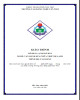
Giáo trình AutoCAD (Nghề: Hàn - Trình độ: Trung cấp) - Trường Cao đẳng nghề Cần Thơ
 56 p |
56 p |  6
|
6
|  4
4
-
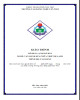
Giáo trình AutoCAD (Nghề: Hàn - Trình độ: Cao đẳng) - Trường Cao đẳng nghề Cần Thơ
 56 p |
56 p |  9
|
9
|  4
4
-
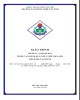
Giáo trình AutoCAD (Nghề: Cắt gọt kim loại - Trình độ: Trung cấp) - Trường Cao đẳng nghề Cần Thơ
 56 p |
56 p |  5
|
5
|  4
4
-

Giáo trình AutoCAD (Nghề: Cắt gọt kim loại - Trình độ: Cao đẳng) - Trường Cao đẳng nghề Cần Thơ
 56 p |
56 p |  8
|
8
|  4
4
-
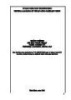
Giáo trình Vẽ kỹ thuật (Nghề: Cơ điện tử - Trình độ: Cao đẳng/Trung cấp) - CĐ Kỹ thuật Công nghệ Quy Nhơn
 148 p |
148 p |  16
|
16
|  4
4
-

Giáo trình Autocad (Nghề: Cơ điện tử - Trung cấp) - Trường CĐ nghề Việt Nam - Hàn Quốc thành phố Hà Nội
 95 p |
95 p |  24
|
24
|  4
4
-

Giáo trình mô đun Thiết kế cơ khí (Nghề Cơ điện tử - Trình độ trung cấp) – CĐ Kỹ thuật Công nghệ BR–VT
 180 p |
180 p |  42
|
42
|  3
3
-

Giáo trình Vẽ thiết kế Cơ điện tử (Nghề: Cơ điện tử - Trình độ CĐ/TC) - Trường Cao đẳng Nghề An Giang
 57 p |
57 p |  25
|
25
|  3
3
-

Giáo trình mô đun Thiết kế cơ khí (Nghề Cơ điện tử - Trình độ cao đẳng) – CĐ Kỹ thuật Công nghệ BR–VT
 180 p |
180 p |  36
|
36
|  3
3
Chịu trách nhiệm nội dung:
Nguyễn Công Hà - Giám đốc Công ty TNHH TÀI LIỆU TRỰC TUYẾN VI NA
LIÊN HỆ
Địa chỉ: P402, 54A Nơ Trang Long, Phường 14, Q.Bình Thạnh, TP.HCM
Hotline: 093 303 0098
Email: support@tailieu.vn









